发布时间:2025-02-13来源:互联网作者:新瑶
Windows 10,自2015年发布以来,凭借其全新的用户界面和功能吸引了大量用户。然而,对于那些习惯于以往版本Windows的用户而言,Win10的开始菜单可能显得有些陌生和复杂。为了找回那种熟悉的经典风格,许多用户希望能够将Win10的开始菜单设置为经典模式。本文将为你详细介绍如何实现这一目标。
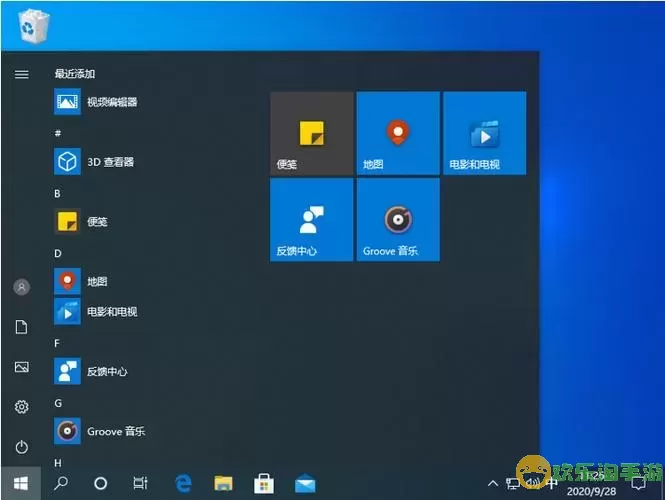
经典模式是指Windows XP、Windows 7等操作系统中的开始菜单样式,其通常以简单、直观的列表形式展现应用程序、系统设置和文档。这种风格不仅易于使用,而且能快速找到所需的程序和文件。相较于Win10当前的动态磁贴,经典模式显得更加清晰明了,尤其适合于初学者或对新界面不习惯的用户。
对于很多用户来说,Win10的开始菜单设计虽然提供了许多便捷的功能,但动态磁贴和样式的变化却使得一部分用户感到困惑。经典模式的优点在于:它能减少学习成本,提高工作效率。用户可以更快速地找到所需的程序,而不像在现代界面中需要来回寻找。此外,经典模式还支持较为丰富的个性化设置,使得用户能够按照自己的需求进行布局。
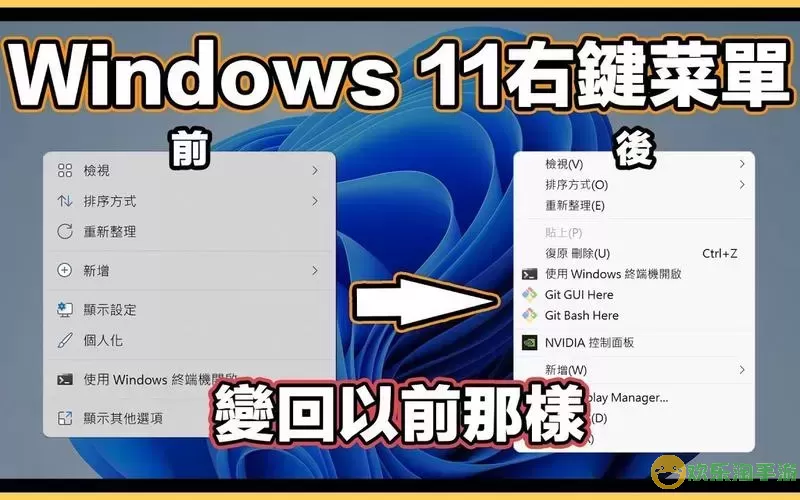
要将Win10的开始菜单设置为经典模式,有几种方法。以下是几种较为常见且方便的方式:
很多用户选择使用第三方软件来实现经典模式,常用的软件包括Classic Shell、StartIsBack等。这些软件能够模拟经典的开始菜单,同时提供一些强大的自定义功能。以Classic Shell为例,下载并安装后,用户可以选择经典模式,并自定义菜单样式、图标等,简单易用。
虽然Windows 10本身并未提供直接的经典模式选项,但一些基本的设置可以帮助用户进行调整。进入“设置” > “个性化” > “开始”,用户可以选择隐藏一些动态磁贴,显示更多的应用程序列表,从而让开始菜单看起来更接近经典模式。这种方式虽然无法完全恢复经典样式,但仍能提升使用体验。
在需要极速访问程序的情况下,用户可以使用键盘的 Win + R 组合键,然后输入程序名称进行快速启动。这种方法能够充分利用键盘的高效性,尽管和经典模式有些差别,但也是一种实用的方式。
下面将以Classic Shell为例,介绍其安装与使用过程:
1. 下载:访问Classic Shell的官方网站,下载最新版本的安装包。
2. 安装:双击安装包,按照提示完成安装过程。
3. 配置:安装完毕后,打开Classic Shell,在设置界面中选择“经典风格”,并根据个人喜好调整其它选项,如菜单的外观、布局等。
4. 应用:设置完毕后,点击“确定”,返回桌面查看效果。此时,开始菜单应已恢复为经典模式。
需要注意的是,使用第三方软件可能会对系统稳定性产生一些影响,因此建议选择知名且信誉良好的工具,并定期检查软件更新。此外,使用经典模式可能会错过一些Win10新功能,例如Cortana语音助手等,用户在选择时需权衡利弊。
对于习惯于经典Windows风格的用户来说,将Win10开始菜单设置为经典模式不失为一种理智的选择。无论是通过第三方软件,还是简单的系统设置,都是能帮助用户找回熟悉感的有效途径。只要按照上述步骤进行调整,您就能在新的系统中享受到经典界面的便利与熟悉感,让工作和生活变得更加高效。

2024-03-14
魔兽三国塔防地图 魔兽三国塔防地图玩法攻略
巅峰极速gtr18 巅峰极速GTR18震撼发布
荣耀崛起农场 荣耀崛起庄园
古墓笔记和怀线 古墓笔记怀线探秘
猫和老鼠手游奥尼玛国服系列 猫和老鼠手游奥尼玛国服资讯
《脑洞大侦探》第2关中的隐藏物体在哪里
《COK列王的纷争》手游金矿采集指南
《英雄联盟手游》虎年限定皮肤介绍
剑与契约下架了么